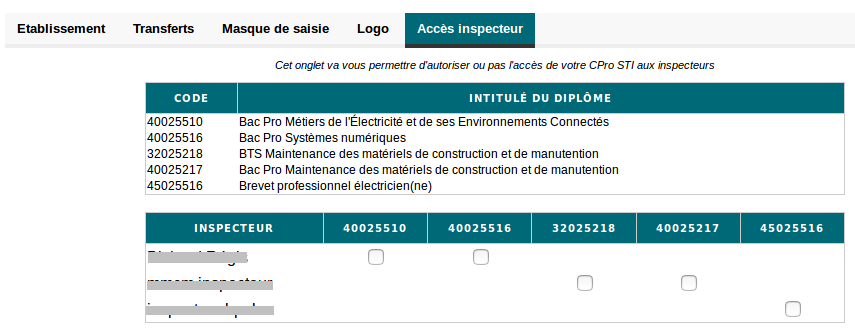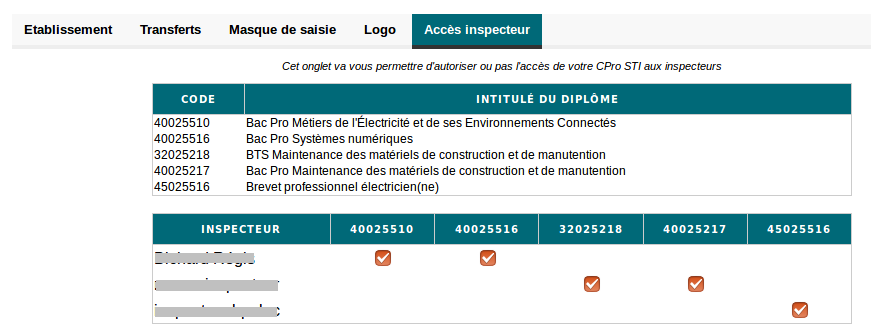Ceci est une ancienne révision du document !
Module "Paramètres"
![]()
Objectifs du module
Ce module permet :
- De renseigner les informations, le logo, et le cachet de l'établissement ;
- D'activer la fonction de transfert des données des élèves ;
- D'autoriser l'accès de l'inspecteur aux données de l'établissement ;
- De renseigner les informations utiles aux apprentis (coordonnées établissement, DREETS, MCPFA, GRETA/CFA) ;
- De paramétrer les modules de l'application.
Insérer les renseignements sur l’établissement
- Rendez-vous dans l'onglet “Etablissement”
- Saisissez les informations que vous souhaitez renseigner sur votre établissement.
Attention: Le nom, l’adresse électronique et le code UAI (RNE) de l’établissement seront nécessaires pour la création de nouveaux utilisateurs et l'export du passeport professionnel par les apprenants.
- Cliquez sur « Valider» pour enregistrer vos modifications.
Activer le transfert des données appartenant aux élèves
Le fonctionnement du transfert est détaillé dans ce document.
Le bouton Visualiser les transferts effectués“ vous permet de voir les transferts déjà réalisés, soit en provenance d'un autre établissement, soit à destination d'un autre établissement. Le tableau Liste des élèves sans INE qui ne pourront pas être transférés** indique les élèves qui ne disposent pas d'un INE dans votre base C Pro. Tant que l'INE sera absent de la base, ces élèves ne pourront pas bénéficier des fonctions de transfert de données. Pour compléter l'information de l'INE pour un élève, vérifiez que cette information est renseignée dans votre base SIECLE, puis faites une mise à jour de la base élèves via l'import de fichiers.
Modifier les masques de saisie
- Vous pouvez modifier certains intitulés (masques de saisie) dans le module Gestion des scénarios;
- Rendez-vous dans l'onglet “Masque de saisie” ;
- Choisissez dans le menu déroulant le diplôme concerné. Les champs de saisie apparaissent ;
- Saisissez les intitulés souhaités puis validez ;
- Vous pouvez également réinitialiser les masques de saisie en cliquant sur la flèche située à coté du menu déroulant.
Insérer les logo ou le cachet de l’établissement
- Rendez-vous dans l'onglet “Logo” ;
- Cliquez sur le bouton “Télécharger un logo” pour ajouter le logo de l'établissement, ou sur le bouton “Télécharger le cachet de l'établissement” pour ajouter le cachet de l'établissement.
- Une fois le logo ou le cachet téléchargé, vous aurez accès à un bouton “supprimer” pour chacune de ces images.
Accès inspecteurs
Rendez-vous dans l'onglet “Accès inspecteur” ;
Pour donner l'accès à un inspecteur, il faut associer l'inspecteur au diplôme que celui-ci gère.
Les diplômes sont représentés par leurs codes officiels, et apparaissent chacun dans une colonne. La légende au dessus du tableau indique les diplômes correspondant à chacun des codes.
Les inspecteurs de l'académie de votre établissement apparaissent dans la colonne “inspecteur”. Une case à cocher, située à l'intersection de l'inspecteur et du diplôme, vous permet de faire l'association.
L'association est automatique, une fois la case cochée, il n'est pas nécessaire de sauvegarder.